С помощью этого руководства вы научитесь использовать сервис Managed Spark для обработки таблиц формата Iceberg и преобразования их в таблицы Parquet.
В качестве примера вы построите витрину данных, отражающую информацию о продажах, и сохраните результат в формате Iceberg. Вы используете CSV-таблицу с данными о поездке, JAR-файл Iceberg и Python-скрипт, который прочитает CSV-таблицу, создаст схему Data Frame и выгрузит данные в таблицу Parquet.
Вы будете использовать следующие сервисы:
Managed Spark — сервис, который позволяет развернуть кластерное вычислительное решение на основе Apache Spark для распределенной обработки данных.
Object Storage — сервис для хранения данных любого типа и объема. Будет использоваться в качестве хранилища для скриптов.
Шаги:
Перед началом работы
Зарегистрируйтесь в личном кабинете Cloud.ru. Если вы уже зарегистрированы, войдите под своей учетной записью.
Создайте бакет Object Storage, в котором будут храниться необходимые файлы и логи.
Создайте кластер Data Platform, в котором будет размещен инстанс.
Скачайте и установите root-сертификат на устройство.
Создайте пароль и добавьте его в Secret Manager. Этот секрет станет паролем для доступа к интерфейсу Managed Spark.
Сверьте совместимость версий Spark и Iceberg.
1. Подготовьте файл CSV
На этом шаге вы загрузите в хранилище Object Storage файлы с данными для обработки.
Скачайте CSV-таблицу iceberg-table.csv: нажмите Скачать в правом верхнем углу.
В ранее созданном бакете Object Storage создайте папку input.
Загрузите CSV-таблицу в папку input.
2. Подготовьте скрипт задачи
На этом шаге вы загрузите в хранилище Object Storage файл, содержащий скрипт для обработки данных из CSV-таблицы.
Скопируйте скрипт и назовите файл iceberg-script.py.
import timefrom pyspark.sql.types import DoubleType, FloatType, LongType, StructType,StructField, StringTypefrom pyspark.sql import SparkSessionspark = (SparkSession.builder.appName('Iceberg test').enableHiveSupport().getOrCreate())DB_NAME = f"db_{time.strftime('%Y_%m_%d__%H_%M_%S')}"CATALOG_NAME = "local"TABLE_NAME = "my_table"TABLE_PATH = f"{CATALOG_NAME}.{DB_NAME}.{TABLE_NAME}"ROOT_PATH = "s3a://<your-bucket-name>/input/"CSV_PATH = ROOT_PATH + "iceberg-table.csv"SCHEMA = StructType([StructField("vendor_id", LongType(), True),StructField("trip_id", LongType(), True),StructField("trip_distance", FloatType(), True),StructField("fare_amount", DoubleType(), True),StructField("store_and_fwd_flag", StringType(), True)])def create_table():df = spark.createDataFrame([], SCHEMA)df.writeTo(TABLE_PATH).create()def read_csv_to_table():_csv_df = (spark.read.option("delimiter", ";").option("header", True).csv(CSV_PATH, schema=SCHEMA))_csv_df.show()return _csv_dfdef insert_data_to_table(df):df.writeTo(TABLE_PATH).append()def read_data_from_table():spark.table(TABLE_PATH).show()if __name__ == "__main__":create_table()csv_df = read_csv_to_table()insert_data_to_table(df=csv_df)read_data_from_table()spark.stop()В строке ROOT_PATH = "s3a://<your-bucket-name>/input/" замените your-bucket-name на название бакета Object Storage.
В ранее созданном бакете Object Storage создайте папку jobs.
Загрузите скрипт в папку jobs.
3. Подготовьте файл Iceberg JAR
На этом шаге вы загрузите файл Iceberg JAR.
Скачайте JAR-файл Iceberg для соответствующей версии Spark. Например, если версия Spark 3.5, скачайте 1.9.2 Spark 3.5_with Scala 2.12 runtime Jar.
В этом руководстве используется файл iceberg-spark-runtime-3.5_2.12-1.9.2.jar.
В ранее созданном бакете Object Storage создайте папку iceberg.
Загрузите файл Iceberg JAR в папку iceberg.
В результате получится следующая структура бакета с файлами:
<bucket>
input
iceberg-table.csv
jobs
iceberg-script.py
iceberg
iceberg-spark-runtime-3.5_2.12-1.6.1.jar
4. Создайте задачу Managed Spark
На этом шаге вы создадите задачу Managed Spark с использованием подготовленного скрипта.
Для продолжения работы убедитесь, что статус инстанса Managed Spark изменился на «Готов».
Перейдите в сервис Managed Spark.
Откройте созданный ранее инстанс.
Перейдите на вкладку Задачи.
Нажмите Создать задачу.
В блоке Общие параметры введите название задачи, например iceberg.
В блоке Скрипт приложения:
В поле Тип запускаемой задачи выберите Python.
В поле Путь к запускаемому файлу укажите путь к файлу iceberg-script.py. В данном случае путь s3a://{bucket_name}/jobs/iceberg-script.py, где {bucket_name} — название созданного бакета Object Storage.
В блоке Настройки:
активируйте опцию Добавить Spark конфигурацию (–conf). Добавьте следующие параметры и их значения:
Параметр
Значение
spark.sql.catalog.local
org.apache.iceberg.spark.SparkCatalog
spark.sql.catalog.local.type
hadoop
spark.sql.catalog.local.warehouse
s3a://{bucket_name}/
{bucket_name} — название созданного бакета Object Storage
В поле Добавить зависимости укажите путь к JAR-файлу. В данном случае путь s3a://{bucket_name}/iceberg/iceberg-spark-runtime-3.5_2.12-1.9.2.jar, где {bucket_name} — название созданного бакета Object Storage.
Нажмите Создать.
Задача Managed Spark начнет выполняться и отобразится на странице инстанса во вкладке Задачи.
5. Наблюдайте за ходом выполнения задачи
На этом шаге вы будете наблюдать за ходом выполнения задачи, просматривая информацию, поступающую в логи.
Вы можете посмотреть логи задачи, когда задача находится в статусах «Выполняется» и «Готово», то есть как в процессе выполнения, так и по завершению задачи.
Перейдите к логам
В строке задачи нажмите
и выберите Перейти к логам.
Используйте фильтр, чтобы найти логи, например, за определенное время.
Перейдите в Spark UI
Откройте инстанс Managed Spark.
Во вкладке Задачи нажмите Spark UI. В соседней вкладке откроется интерфейс Spark UI.
Вернитесь в инстанс и откройте вкладку Информация.
Скопируйте данные из блока Настройки доступа.
Введите данные инстанса:
Username — значение поля Пользователь.
Password — значение секрета в поле Пароль.
В интерфейсе Spark UI вы найдете информацию о ходе выполнения задачи.
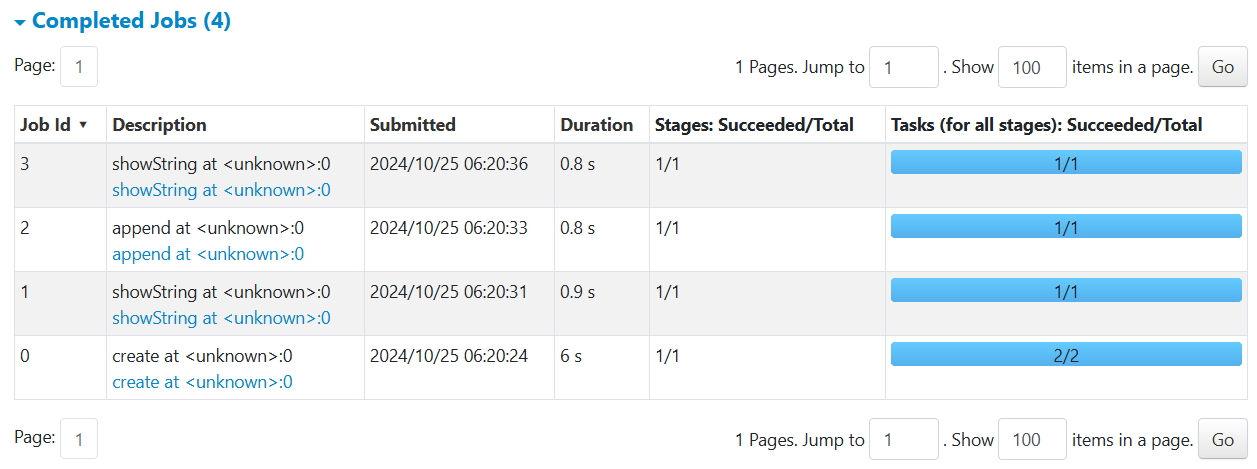
Результат
Когда задача перейдет в статус «Выполнено», откройте бакет Object Storage. В бакете появится новая папка с названием формата db_<YYYY_MM_DD_hrs_min_sec>.
Внутри этой папки находятся две папки:
metadata с описательной частью данных;
data с таблицей Parquet с результатом работы скрипта.
Вы обработали данные и преобразовали таблицу формата Iceberg в таблицу Parquet с помощью сервиса Managed Spark.